Simulación de Procesos Industriales mediante el uso del simulador PRO/II [Guía de aprendizaje, nivel básico 2/2]
[Continuación Parte II del nivel básico]
En esta oportunidad me place en introducirlos en el mundo de la ingeniería y análisis de procesos industriales mediante el uso de herramientas computacionales que forman parte de la evaluación y modelaje virtual de los procedimientos en cualquier ámbito industrial, esto a través del simulador de procesos PRO/II.
.png)
El objetivo de esta guía será aprender los fundamentos básicos, intermedios y avanzados necesarios para la realización de simulaciones de procesos con PRO/II.
Esto va dirigido a:
- Estudiantes e ingenieros que pudiesen usar PRO/II en su trabajo diario.
- Ingenieros de Procesos que hagan diseño de proceso, proyectos y estudios de optimización de procesos.
- Ingenieros de Planta que realicen evaluaciones de su planta bajo diferentes condiciones de operación.
- Ingenieros de Investigación y Desarrollo y Científicos que utilicen PRO/II para síntesis de procesos.
Esta serie de guías estará dividida en tres niveles: básico, intermedio y avanzado.
Tabla de contenido
- Aspectos generales de PRO/II
- Creación de un nuevo caso
- Código de colores
- Definir paquetes de fluidos y propiedades
- Definir los componentes del sistema
- Definición del diagrama de flujo de proceso
- Paleta PFD
- Definición de sistemas de unidades
- [Guía de aprendizaje, nivel básico 2/2]
- Información necesaria para definir corrientes
- Ingreso de condiciones de operación de las unidades de procesos
- Convergencia de la simulación
- Análisis de resultados de la simulación
- Comandos del menú con su equivalente en comandos por teclado (atajos)
- Flash de corrientes
- Tambor separador flash
- Válvula, mezclador y separador de corrientes
1. Información necesaria para definir corrientes
Primero debe crear una corriente, se dirige a la paleta PFD y haga clic en Stream, luego proceda a dibujar la corriente en el editor de PRO/II. Para definir la corriente se debe ubicar el punto del mouse sobre la línea que representa la corriente y hacer doble clic, aparecerá una ventana en la cual deberá llenar los campos que están bordeados de color rojo. Las especificaciones normalmente son temperatura, presión y flujos o composiciones.
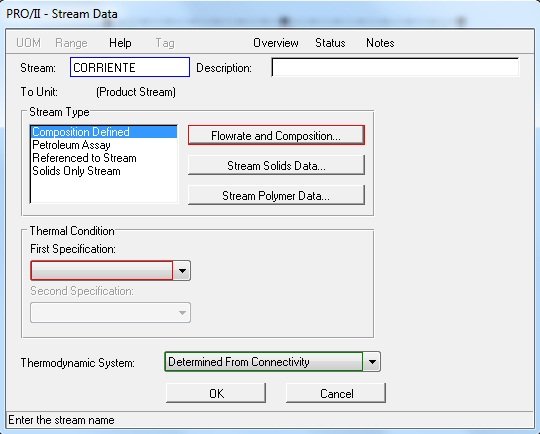
Para ingresar al composición y el caudal de la corriente de proceso se debe dar clic sobre Flowrate and Composition. Se abrirá una ventana para ingresar los flujos de cada componente seleccionado. Estos datos de composición se puede dar de dos formas:
- Caudal total y composición
- Caudales individuales de cada uno de los componentes
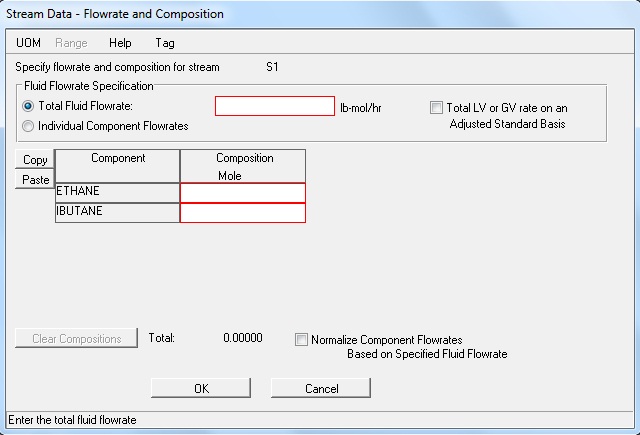
2. Ingreso de condiciones de operación de las unidades de procesos
Estas condiciones dependen del tipo de unidad. Al hacer doble clic sobre el ícono que representa la unidad se mostrará la ventana donde se debe llenar los campos bordeados de rojo. A continuación se muestra este procedimiento para un separador flash.
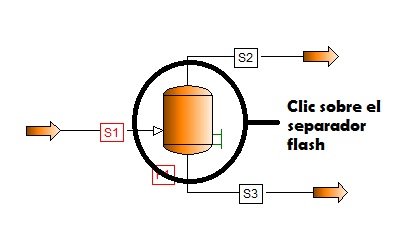
Al activar esta opción aparecerá una ventana en la cual se debe ingresar las especificaciones de operación de la unidad flash. Para esta unidad se debe dar dos especificaciones de operación, una debe ser temperatura o presión. La segunda especificación define si el flash es isotérmico, isentrópico, si ocurre en el punto de burbuja o de roció, o si hay requerimientos de suministro de calor.
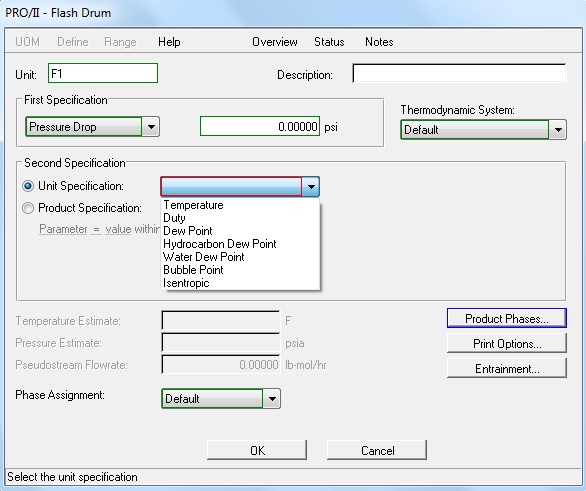
3. Convergencia de la simulación
Cuando todos los datos requeridos por el prograna han sido suministrados, todas las unidades y corrientes estarán por defecto de color gris, lo que quiere decir que el proceso está listo para ser simulado. Para ello haga clic en el borón Run de la barra de tareas. Notará el cambio de color en la unidad de proceso. Si el color cambia de gris a azul la simulación fue satisfactoria y si el color cambia de gris a rojo es que hay una inconsistencia en el ingreso de los datos suministrados.
Por ejemplo, se montó el diagrama de flujo de procesos de una columna de absorción con amina para el proceso de endulzamiento del gas. Los equipos se verán en color gris antes de correr la simulación (imagen 1), si la convergencia es exitosa se verá azul (imagen 2), si la convergencia es errónea se verá rojo (imagen 3)
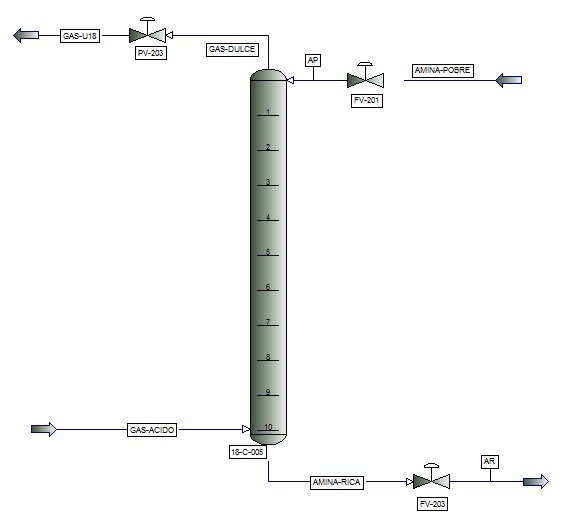 | 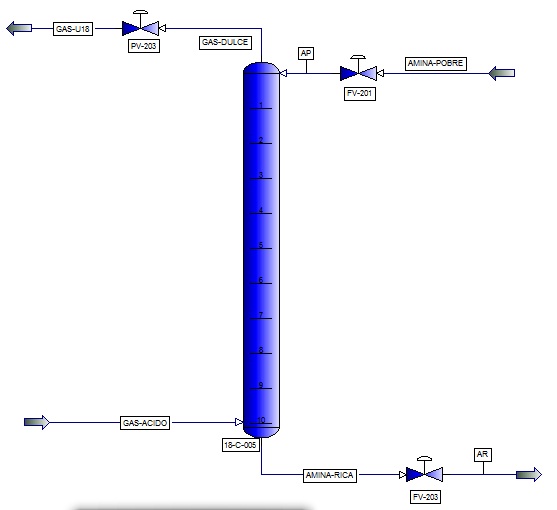 | 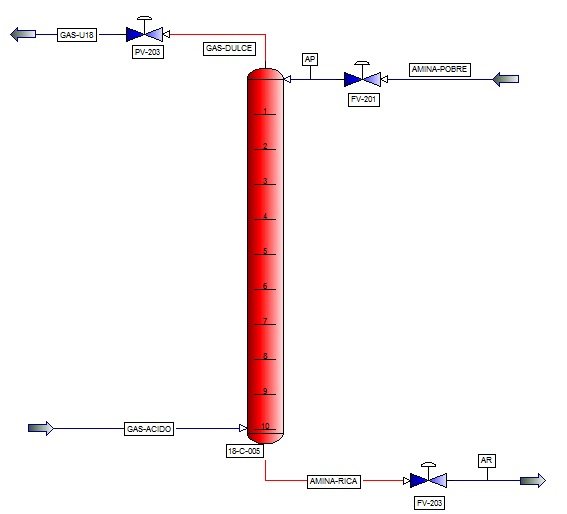 |
4. Análisis de resultados de la simulación
Estos se mostrarán en el reporte generado, para ello debe hacer clic en Output y luego en Generate Report. Es posible cambiar el formato del reporte, propiedades requeridas o las unidades de los resultados siguiendo los siguientes pasos, dar clic en Output/Report Format.
Por defecto el reporte está compuesto por:
- Resume de los datos suministrados
- Descripción del problema
- Estadísticas de la solución del problema
- Contenido del reporte
- Propiedades de los componentes del sistema
- Secuencias de cálculos
- Flujos de las corrientes de los productos
- Datos de diseño del equipo
- Características de las corrientes (presión, temperatura, composiciones, flujos, entalpía, densidad, otros)
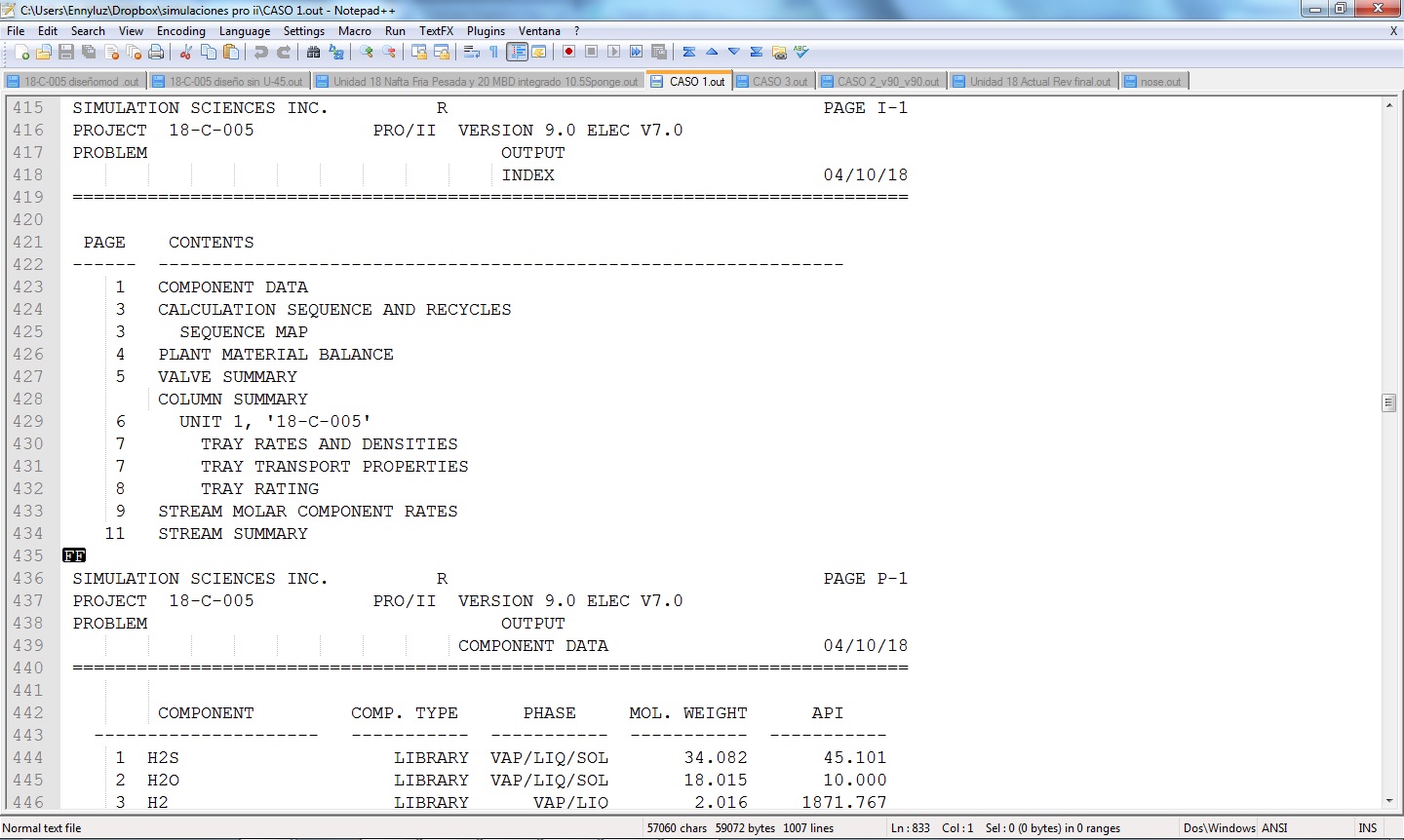
También es posible obtener las gráficas disponibles para cada unidad, siguiendo las instrucciones Output luego Generate Plot.
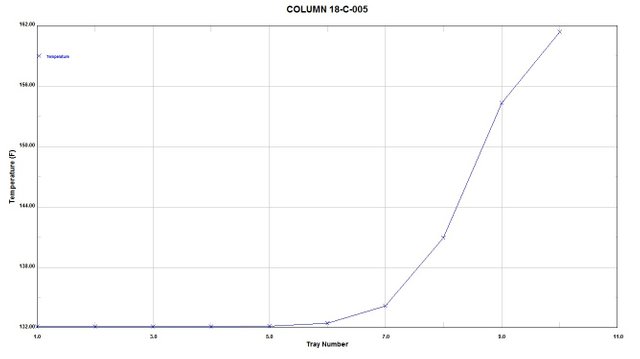
NOTA
Aunque PRO/II da una respuestas satisfactoria para los cálculos, es necesario que el usuario analice los resultados obtenidos. PRO/II muestra si hay inconsistencias en el ingreso de datos o en los resultados de la simulación por medio de tres acciones:
- ERRORS (Errores)
- WARNINGS (Advertencias)
- MESSAGES (Mensajes)
5. Comandos del menú con su equivalente en comandos por teclado (atajos)
Si eres de los usuarios que les es más práctico usar el teclado para desenvolverse en cualquier actividad en el computador, entonces estos atajos serán de tu interés:
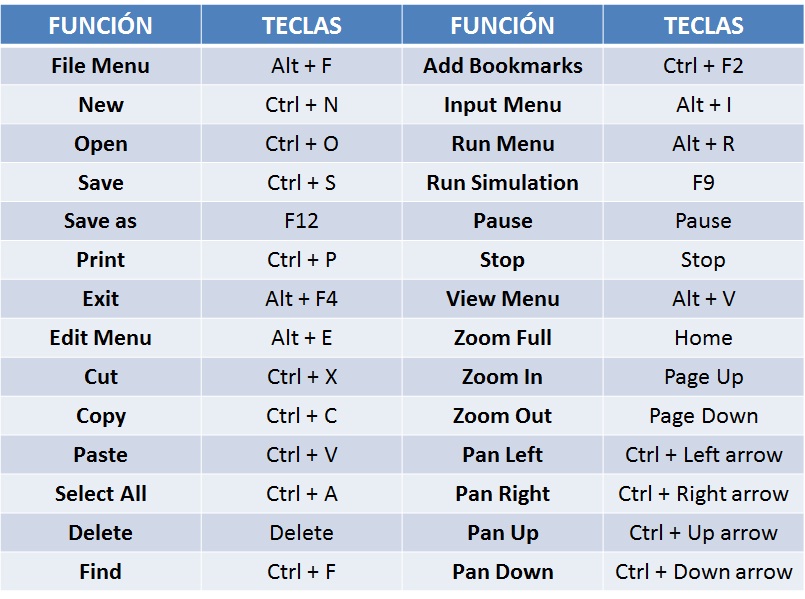
6. Flash de corrientes
Mediante PRO/II se pueden realizar separaciones líquido-vapor de corrientes bifásicas, para ello se selecciona la corriente, se accede al menú principal del simulador con el ícono correspondiente y se obtienen los resultados.

EJERCICIO
Se realiza un flash sobre una corriente de 100 kmol/h de una mezcla líquido-vapor con la siguiente composición global a una temperatura de 45ºC y con una fracción molar de líquido de 0.4.
Obtenga la composición y el caudal para la fase gaseosa y la fase líquida, usando el botón flash stream
Respuesta:
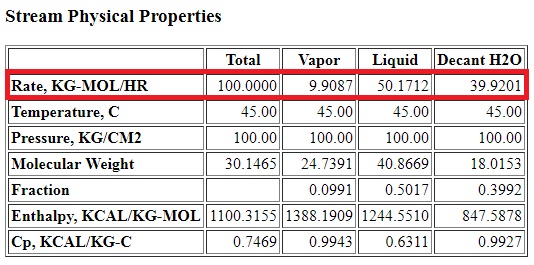
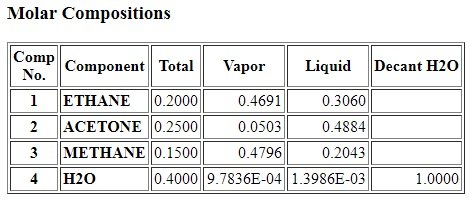
7. Tambor separador flash
Esta operación permite separar las diferentes fases existenciales en una mezcla, tanto fase vapor y fase líquida, así como las fases acuosas y oleicas. Un esquema de un tambor separador flash se representa de la siguiente manera:
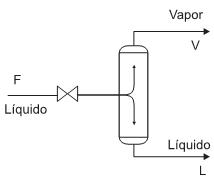
Para simular este tipo de equipo es necesario que todas las corrientes de alimentación se encuentren totalmente definidas. Además debe indicarle la caída de presión, temperatura o presión de separación.
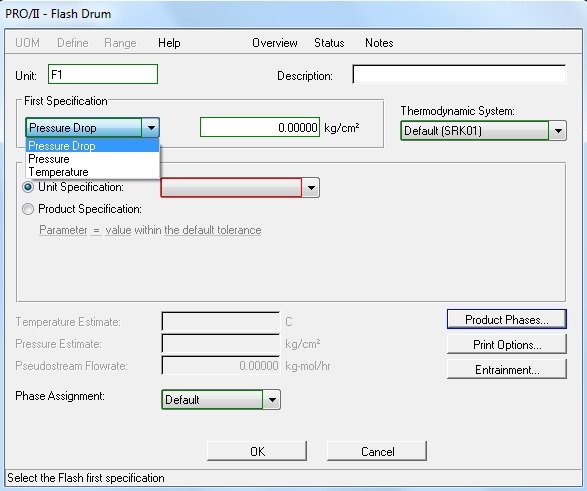
8. Válvula, mezclador y separador de corrientes
Estas operaciones son equivalentes a un flash adiabático con un cambio de entalpía igual a cero. PRO/II permite que a estas unidades le sean alimentadas un número limitado de corrientes. Se puede colocar la presión o caída de presión, también PRO/II asume una caída de presión de cero y toma la presión más baja de las alimentaciones para establecerla en los productos.
Para el caso del mezclador y la válvula se debe definir la caída de presión o la presión de salida.
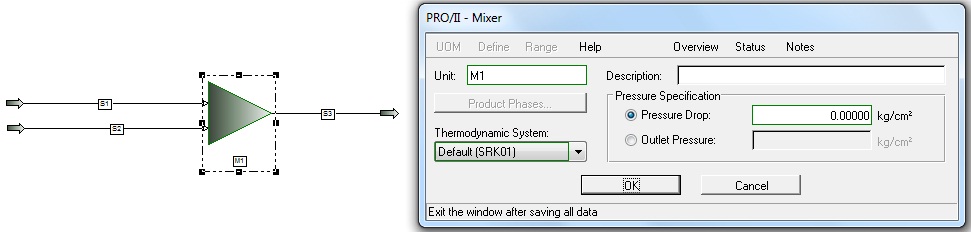
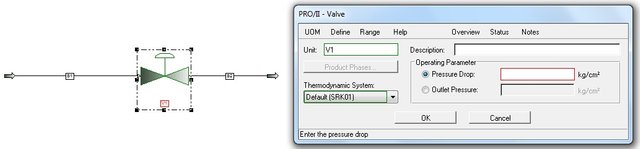
Para el caso del separador, se debe definir una especificación relacionada con el flujo de alguna de las corrientes (n-1), la última especificación quedará fija por defecto.
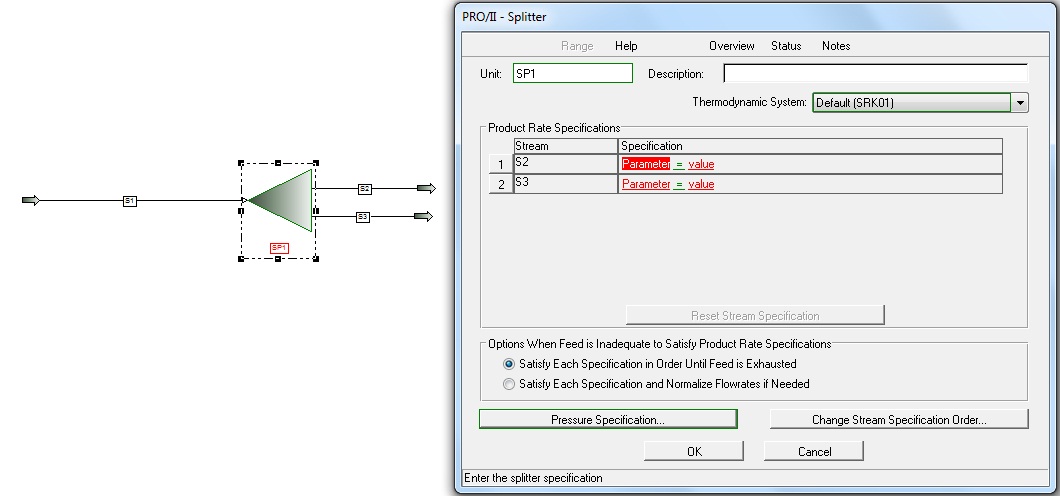

Las imágenes usadas en el post fueron creadas por el usuario y tomadas directamente desde el simulador PRO/II versión 9.0
REFERENCIA
- SimSci-Esscor® PRO/II™ 9.0 Getting Started Guide
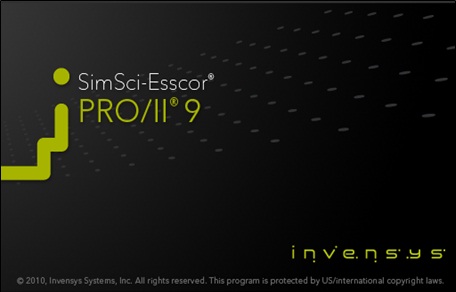
"Saber y saberlo demostrar es valer dos veces"
Baltasar Gracián
Baltasar Gracián
Felicito a @ennyta por este post en el demuestra la forma en que la tecnología aplicada sirve de apoyo en la realización de procesos de producción en la industria.Son aportes que debemos valorar con el propósito de estimular la generación de conocimientos en esta área, referidos a la aplicación tecnológica de los mismos. Agradecemos tu post. Éxitos.
Muchas gracias por dedicar estas palabras @tomastonyperez. La ingeniería y la tecnología siempre deben de ir de la mano para garantizar eficacia y rapidez a la hora de buscar respuestas y soluciones.
Gracias a @steemstem y al equipo de #stem-espanol
Thanks to @steemstem and its team #stem-espanol